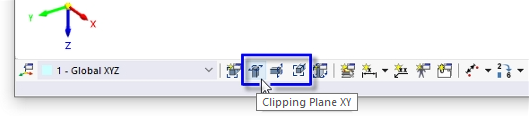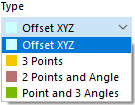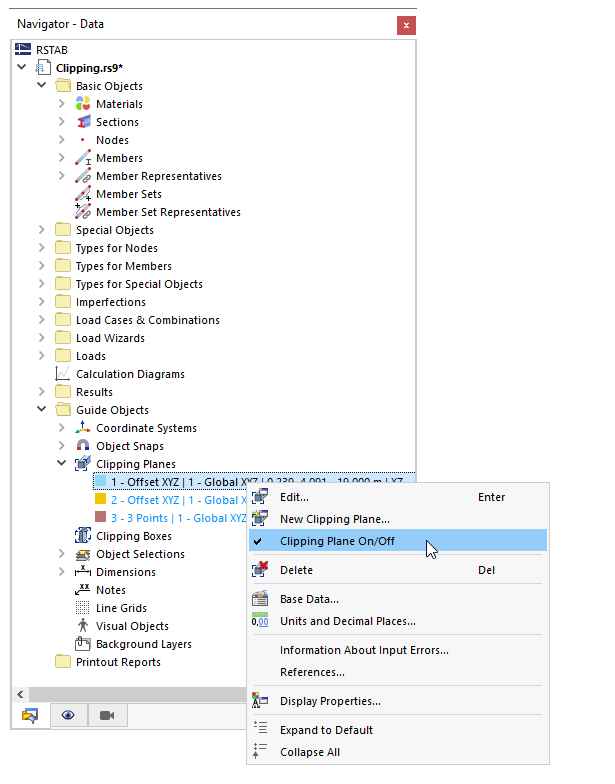I piani di ritaglio sono piani intersecanti che è possibile posizionare liberamente in tutto il modello. La zona davanti (o dietro) al piano diventa trasparente nella vista. In questo modo, è possibile visualizzare, ad esempio, i risultati di un modello chiuso o curvo.
Tre piani di taglio sono preimpostati in linea con i piani globali (XY, YZ e XZ). È possibile mostrare e nascondere questi piani con i pulsanti nella barra degli strumenti CAD, e quindi utilizzarli per la valutazione.
Categorie
L'elenco fornisce diverse opzioni per definire il "Tipo" del piano di taglio:
- Offset XYZ: Il piano è parallelo ad un piano globale ad una certa distanza dall'origine.
- 3 punti: Il piano è definito da tre punti.
- 2 punti e angolo: Il piano è definito da due punti e da un angolo di rotazione.
- Punto e 3 angoli: Il piano è definito dal suo centro e dai tre angoli di rotazione degli assi globali.
Definire il "Sistema di coordinate" a cui si riferisce il piano di taglio. È possibile selezionare un Sistema di coordinate definito dall'utente dall'elenco o crearne uno nuovo utilizzando il pulsante
![]() .
.
Se si definisce il piano di ritaglio con un offset rispetto all'origine globale, viene visualizzata l'opzione "Parallelo a". Nell'elenco, selezionare il piano globale a cui il piano di ritaglio è parallelo.
Punto di origine
Inserire il centro del piano di taglio o definire il punto graficamente con il pulsante
![]() . A partire da questo punto, il piano sarà uniformemente esteso nelle direzioni positiva e negativa.
. A partire da questo punto, il piano sarà uniformemente esteso nelle direzioni positiva e negativa.
Punti/Rotazione
Nelle altre sezioni di dialogo, è possibile definire i punti o gli angoli di rotazione, a seconda del tipo di piano di taglio. Si noti che i tre punti non devono giacere su una linea retta.
Opzioni
Utilizzare la casella di controllo "Inverti piano di taglio" per cambiare il lato attivo del piano di taglio.
Ogni piano di ritaglio può essere spostato attraverso il modello utilizzando il drag-and-drop: Afferra il piano in uno dei suoi vertici e spostalo (o ruotalo) in modo continuo. Per spostare un piano di taglio a intervalli fissi, definire il "Passo di manipolazione" o "Angolo di rotazione". Ora, tenendo premuto il tasto Ctrl durante lo spostamento o la rotazione, il piano di ritaglio si bloccherà alla distanza specificata.
Nella finestra di lavoro, il piano di taglio è incluso da una cornice.
Per attivare o disattivare un piano di ritaglio, utilizza il menu di scelta rapida nel navigatore o i Pulsanti del piano di ritaglio nella barra degli strumenti.